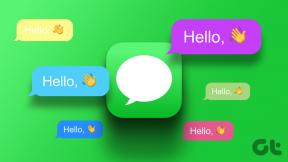Perbaiki Microsoft OneNote Kesalahan Nama Buku Catatan Tidak Valid
Bermacam Macam / / April 03, 2023
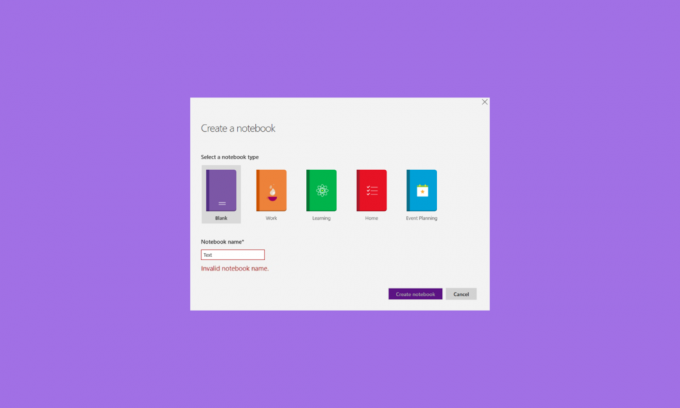
Mencatat tidak hanya penting di sekolah atau perguruan tinggi untuk siswa tetapi kelas pekerja juga menghabiskan waktu berjam-jam membuat catatan dan strategi atau mengumpulkan data untuk perusahaan mereka. Sekarang cara lama membawa notebook sudah memudar, dengan boomingnya industri online, kini Anda juga bisa mencatat secara online. Semua berkat Microsoft OneNote di mana Anda dapat mengatur dan membagi catatan Anda menjadi beberapa bagian dan halaman. Meskipun MS OneNote adalah aplikasi yang bagus untuk digunakan, sayangnya, banyak pengguna mengeluh tentang kesalahan nama Notebook OneNote yang tidak valid saat menggunakan platform. Jika Anda juga berurusan dengan masalah yang sama maka panduan ini akan sangat membantu Anda. Baca sampai akhir panduan ini dan pelajari apa itu kesalahan nama Notebook tidak valid OneNote beserta berbagai perbaikannya.
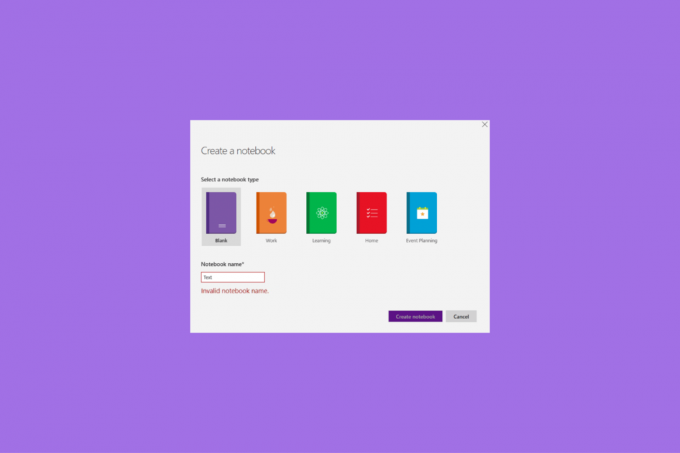
Daftar isi
- Cara Memperbaiki Kesalahan Nama Buku Catatan Microsoft OneNote Tidak Valid
- Apa Penyebab Kesalahan OneNote Nama Buku Catatan Tidak Valid?
- Apa itu Kesalahan Nama Buku Catatan Tidak Valid OneNote?
- Metode 1: Akhiri Proses OneNote di Pengelola Tugas
- Metode 2: Ubah Nama Buku Catatan
- Metode 3: Perbarui OneNote
- Metode 4: Hapus Cache OneNote
- Metode 5: Perbaiki Versi Desktop OneNote
- Metode 6: Perbaiki Versi OneNote UWP
- Metode 7: Instal ulang Microsoft Office
Cara Memperbaiki Kesalahan Nama Buku Catatan Microsoft OneNote Tidak Valid
Kami memberikan kepada Anda panduan sempurna yang akan memperbaiki nama Buku Catatan Tidak Valid dalam kesalahan OneNote.
Jawaban cepat
Coba nama Buku Catatan yang berbeda dan perbarui aplikasi Microsoft OneNote. Anda juga dapat memperbaiki aplikasi OneNote dengan mengikuti langkah-langkah berikut:
1. Membuka Program dan fitur jendela.
2. Pilih Microsoft Office program dan klik kanan padanya.
3. Lalu, klik Mengubah pilihan.
4. Pilih Perbaikan Cepat pilihan dan klik Memperbaiki.
Apa Penyebab Kesalahan OneNote Nama Buku Catatan Tidak Valid?
Kesalahan nama buku catatan OneNote yang tidak valid umum terjadi karena berbagai alasan yang tercantum di bawah ini:
- Ketidaktersediaan lokasi yang ditentukan.
- Izin tidak tersedia untuk mengubah lokasi yang ditentukan.
- Nama karakter tidak valid di jalur atau nama buku catatan.
- Aplikasi OneNote yang kedaluwarsa.
- Cache aplikasi OneNote yang rusak.
- Panjang jalur maksimum terlampaui oleh gabungan jalur dan nama buku catatan.
- Instalasi OneNote yang rusak.
- Instalasi Microsoft Office yang rusak.
Apa itu Kesalahan Nama Buku Catatan Tidak Valid OneNote?
Kesalahan nama Buku Catatan yang tidak valid di OneNote muncul saat aplikasi memerlukan pembaruan atau perbaikan atau karena file instalasi yang rusak. Kesalahan ini mencegah pengguna OneNote membuat Buku Catatan baru dan menyinkronkan aplikasi OneNote di komputer Windows 10. Kesalahan ini biasanya ditemui saat pengguna mencoba membuat Notebook kosong.
Sekarang setelah Anda mengetahui kesalahan nama tidak valid di OneNote dan alasan yang menyebabkannya, sekarang saatnya untuk mengatasi dan memperbaiki masalah di PC Anda. Kami telah mencantumkan beberapa metode yang umum digunakan untuk mengatasi kesalahan ini di bawah ini yang dapat Anda coba sesuai urutan dan cara penyajiannya.
Metode 1: Akhiri Proses OneNote di Pengelola Tugas
Dimulai dengan, Anda harus mengakhiri proses aplikasi OneNote di pengelola tugas komputer Anda. Ini akan membantu Anda untuk memulai aplikasi baru sambil menghilangkan bug dan gangguan kecil yang mungkin mencegah Anda menamai Notebook. Mengakhiri proses apa pun dalam utilitas pengelola tugas PC Windows sangatlah mudah. Anda dapat memeriksa proses menyeluruhnya dengan membaca panduan kami di Cara Mengakhiri Tugas di Windows 10.
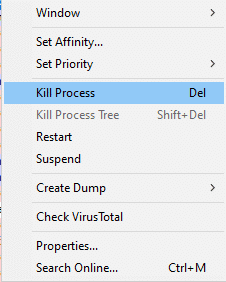
Metode 2: Ubah Nama Buku Catatan
Nama Buku Catatan Tidak Valid Kesalahan OneNote juga dapat muncul karena karakter yang tidak valid dalam nama Buku Catatan. Nama buku catatan di aplikasi OneNote harus unik dan hanya berisi huruf dan angka. Oleh karena itu, Anda harus mengganti nama Notebook jika mengandung karakter khusus.
Baca juga:Perbaiki Kesalahan Office 365 70003: Organisasi Anda Telah Menghapus Perangkat Ini
Metode 3: Perbarui OneNote
Nama Buku Catatan yang tidak valid adalah masalah yang merupakan gejala dari aplikasi OneNote yang kedaluwarsa. Beberapa utilitas di perangkat Anda dapat mencegah OneNote memperbarui sendiri. Oleh karena itu, Anda harus memperbarui aplikasi secara manual ke versi terbaru yang tersedia untuk memperbaiki kesalahan ini.
1. Pertama, luncurkan Satu catatan aplikasi di PC Anda.
2. Sekarang, klik pada Mengajukan tab di sudut kiri atas layar.

3. Selanjutnya, klik Akun di dasar.
4. Sekarang, klik Opsi Pembaruan untuk membuka menu tarik-turun.
5. Terakhir, klik Memperbarui sekarang untuk menginstal versi terbaru yang tersedia untuk OneNote.
Setelah pembaruan diunduh, mulai ulang komputer Anda dan jalankan OneNote lagi untuk memeriksa apakah kesalahan Nama buku catatan yang tidak valid telah teratasi.
Metode 4: Hapus Cache OneNote
File cache OneNote penting karena menyimpan hasil edit offline. Saat menghapus cache ini, perubahan yang disinkronkan pada aplikasi akan dihapus. Namun, untuk memperbaiki nama Notebook OneNote yang tidak valid, menghapus cache OneNote penting karena dapat menjadi rusak setelah penggunaan jangka panjang dari aplikasi tersebut. Jadi, lanjutkan dengan membersihkan cache ini dengan bantuan langkah-langkah berikut:
1. Pertama, luncurkan Satu catatan aplikasi pada PC Anda dan klik pada Mengajukan tab di bagian atas.
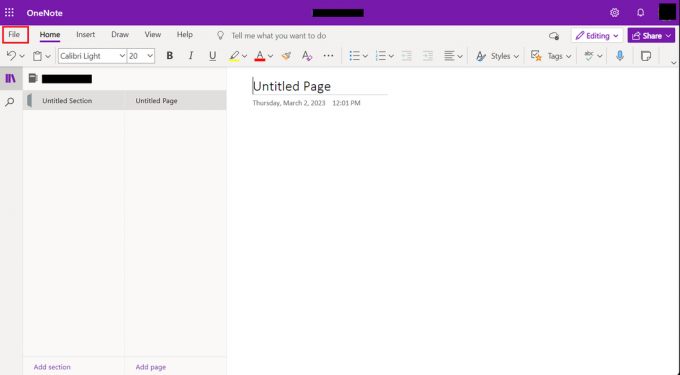
2. Sekarang, pilih Pilihan di bagian bawah dan terbuka Simpan & Cadangkan dari opsi di panel kiri.
3. Sekarang, di bawah Lokasi file cache, catat lokasi cache aplikasi di PC Anda.
4. Kemudian, tutup aplikasi dan arahkan ke yang berikut ini jalur.
C:\Pengguna\\AppData\Local\Microsoft\OneNote\16.0
5. Sekarang, klik kanan pada Cache map.
6. Terakhir, klik Menghapus untuk menghapus cache OneNote dari perangkat Anda.
Baca juga:Perbaiki Administrator Microsoft Exchange Anda Telah Memblokir Versi Outlook Ini
Metode 5: Perbaiki Versi Desktop OneNote
Langkah logis selanjutnya adalah memperbaiki instalasi OneNote di PC Anda. Karena file aplikasi yang rusak adalah salah satu alasan utama di balik kesalahan nama Notebook yang tidak valid, Anda harus mulai dengan memperbaiki versi desktop aplikasi terlebih dahulu. Anda dapat memperbaiki aplikasi di PC Windows 10 Anda dengan bantuan langkah-langkah berikut:
1. Buka sebuah Berlari kotak dialog dengan menekan Jendela + Rkunci bersama.

2. Sekarang, ketik appwiz.cpl di kotak dialog dan tekan Masukkan kunci.

3. Program dan fitur jendela akan terbuka, cari Microsoft Office instalasi, dan klik kanan di atasnya.

4. Sekarang, klik Mengubah lalu pilih Perbaikan Cepat.
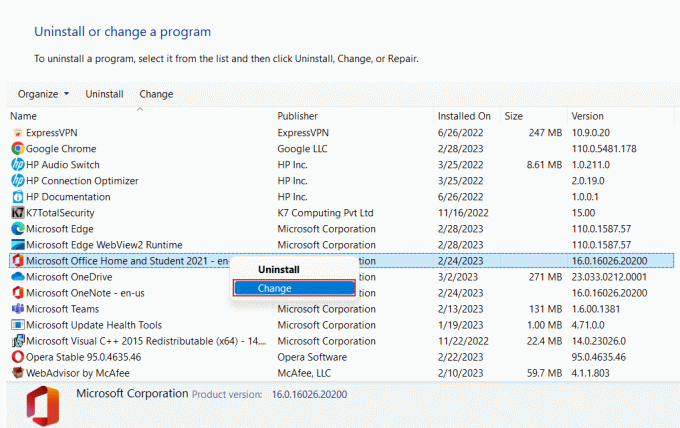
5. Selanjutnya, klik Memperbaiki dan tunggu hingga proses selesai.
Setelah perbaikan selesai, hidupkan ulang PC Anda dan periksa apakah kesalahan telah diperbaiki.
Metode 6: Perbaiki Versi OneNote UWP
Setelah versi desktop aplikasi diperbaiki, sekarang saatnya untuk memperbaiki versi OneNote UWP untuk memperbaiki kesalahan OneNote nama Notebook yang tidak valid. Untuk memperbaiki versi UWP OneNote, ikuti petunjuk yang diberikan di bawah ini:
1. Buka sebuah Berlari kotak dialog, tekan Tombol Windows + R secara bersamaan untuk melakukannya.
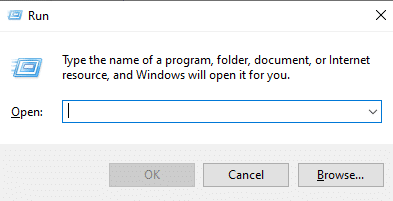
2. Sekarang, ketik pengaturan ms: fitur aplikasi di kotak dialog dan tekan Masukkan kunci.
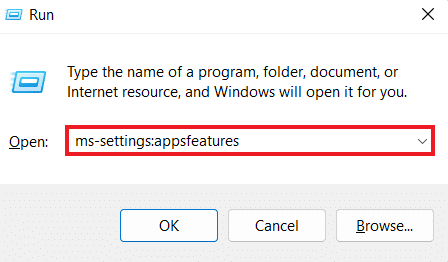
3. Selanjutnya, temukan Satu catatan di jendela dan klik di atasnya.
4. Kemudian, klik pada Opsi lanjutan hyperlink.
5. Selanjutnya, temukan Mengatur ulang di jendela dan klik pada Memperbaiki tombol.
Terakhir, setelah proses perbaikan selesai, hidupkan ulang PC dan periksa apakah kesalahan telah teratasi.
Baca juga:8 Cara Mengatasi Masalah Kode Kesalahan Penyiapan Microsoft Office 30180-4
Metode 7: Instal ulang Microsoft Office
Terakhir, jika kesalahan OneNote nama Notebook yang tidak valid tetap ada, Anda dapat mencoba menginstal ulang MS Office di sistem Anda. Metode ini akan membantu memperbaiki file program yang rusak dan penginstalan baru Office juga akan menyelesaikan bug dan masalah kecil yang mencegah Anda membuat Notebook baru di OneNote. Anda dapat mengikuti petunjuk di bawah ini dan menginstal ulang MS Office di komputer Windows Anda:
Catatan: Anda hanya boleh mencoba metode ini jika Anda memiliki Disk MS Office atau Kode Produk yang diperlukan.
1. Akses Panel kendali dari PC Windows Anda dan pilih Copot program opsi di dalamnya.

2. Sekarang, klik kanan pada program Microsoft Office di jendela dan pilih Copot pemasangan.
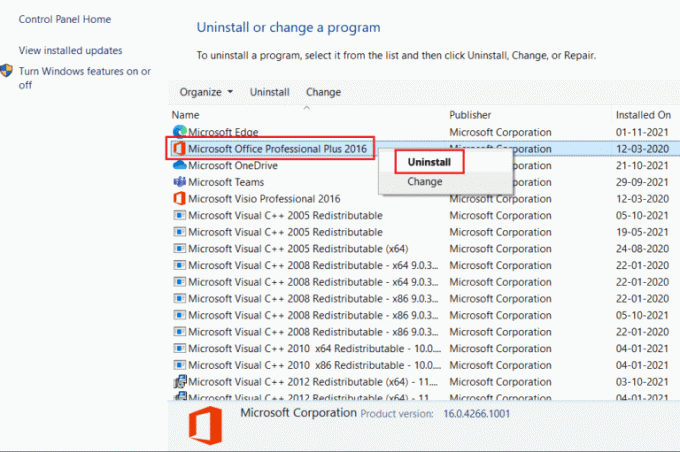
3. Selanjutnya, ikuti petunjuk di layar yang diberikan oleh Copot pemasangan Wisaya.
4. Kemudian, akses situs web resmi Microsoft Office 365 dan unduh aplikasinya di PC Anda.
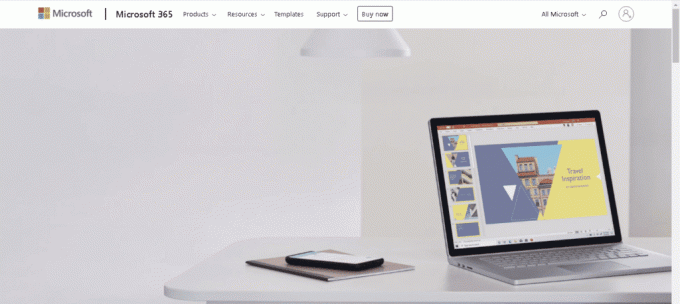
5. Anda juga bisa menggunakan CD Instalasi MS Office untuk mendapatkan aplikasinya.
6. Akhirnya, ikuti Wisaya Instalasi untuk menyelesaikan proses dan meluncurkan aplikasi untuk memeriksa apakah kesalahan nama tidak valid OneNote di Notebook telah diselesaikan.
Pertanyaan yang Sering Diajukan (FAQ)
Q1. Mengapa saya tidak dapat membuat Buku Catatan di OneNote?
Jwb. Jika Anda tidak dapat membuat Buku Catatan di OneNote, periksa apakah lokasi yang ditentukan tersedia atau tidak. Mungkin juga karena izin tidak valid untuk mengubah lokasi yang ditentukan.
Q2. Bisakah saya mengganti nama Buku Catatan di OneNote?
Jwb. Ya, Anda dapat mengganti nama Buku Catatan di OneNote.
Q3. Apakah ada batasan Notebook di OneNote?
Jwb. Ada batasan untuk menyimpan Buku Catatan di OneNote. Di akun OneNote pribadi Anda, Anda mendapatkan Penyimpanan gratis 5GB.
Q4. Apakah OneNote adalah aplikasi gratis?
Jwb. Ya, OneNote adalah aplikasi gratis selamanya.
Q5. Bisakah saya menggunakan lebih dari satu perangkat untuk aplikasi OneNote?
Jwb. Ya, Anda dapat gunakan Satu catatan di lebih dari satu perangkat dengan akun yang sama.
Direkomendasikan:
- Tips dan Trik Menakjubkan Daftar SharePoint yang Perlu Anda Ketahui
- Cara Menghapus Pemformatan di Google Docs
- Cara Membuat dan Menggunakan Templat di OneNote
- 12 Cara Memperbaiki Microsoft Not Sending Message Verification Error
Ini membawa kita ke akhir panduan kita nama Notebook tidak valid OneNote kesalahan. Kami harap Anda dapat mengatasi kode kesalahan dengan bantuan berbagai metode yang disediakan dalam dokumen. Beri tahu kami tentang pemikiran Anda dan bagikan pertanyaan Anda yang lain kepada kami dengan meninggalkan komentar Anda di bawah.